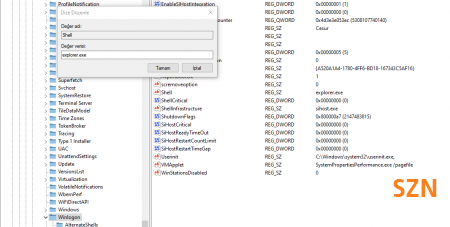Bilgisayar kullanımında kısaltılmış eğitici bilgiler

Bu makalede sizlere daha hızlı bilgisayar kullanımı için kısaltılmış eğitici bilgiler vermeye çalışacağım. Günümüzde birçok kişi bilgisayar kullanabilmekte ve bu sayı gün geçtikçe artmakta. Fakat bilgisayar kullanırken işleriniz ne kadar sürüyor? En önemli soru bu olsa ki zaman paha biçilemeyecek birşeydir. Vereceğim bu kısaltmalar ile işlerinizi daha hızlı şekilde yapmayı ve zamandan tasarruf etmeyi sağlayabilirsiniz.
Vereceğim kısaltmalar bilgisayar tarayıcıları, word-excel-notpad, bilgisayar içi işlemler gibi yerlerde kullanabilirsiniz.
Öncelikle basit kısaltmaları belirteyim;
CTRL+A => Tümünü seç
CTRL+S => Kaydet
CTRL+X => Kes
CTRL+Z => Geri al
CTRL+Y => İleri al
CTRL+C => Kopyala
CTRL+V => Yapıştır
CTRL+W => Pencereyi kapat
Bilgisayardaki tarayıcılar için kısaltmalar;
CTRL+T => Yeni pencere açar
CTRL+SHİFT+T => En son kapatılan sekmeyi tekrar açar
CTRL+N => Yeni pencere açar
CTRL+SHİFT+N => Yeni gizli pencere açar
CTRL+1 => 1. sekmeye hızlı geçişinizi sağlar
CTRL+2 => 2. sekmeye hızlı geçişinizi sağlar (Bu şekilde 8. sekmeye kadar seçebilirsiniz.)
CTRL+9 => Tüm pencerelerden en sondaki pencereye hızlı geçiş sağlar
CTRL+F => Arama penceresini açar
CTRL+G => Arama penceresini açar
F3 => Arama penceresini açar
F1 => Yardım pencersini açar
CTRL+SHİFT+C => Konsol panelini açar
F12 => Konsol panelini açar
(Konsol Açıkken)CTRL+SHİFT+R => Önbelleği temizleyip sayfa yeniler
CTRL+R => Sayfayı yeniler
F5 => Sayfayı yeniler
CTRL+L => Link/URL Barında seçili hale gelir
F6 => Link/URL Barında seçili hale gelir
F11 => Tam ekrana geçer
CTRL+SHİFT+B => Yer imleri sekmesini gösterip gizler
CTRL+H => Geçmiş sekmesini açar
CTRL+J => İndirilenler penceresini açar
CTRL+SHİFT+O => Favori
CTRL+P => Yazdır
CTRL+SHİFT+P => Yazıcı Ayarları
CTRL+U => View-Source
CTRL+O => Dosya Aç
CTRL+D => Favoriye Ekle
CTRL+W => Bulunduğunuz sekmeyi kapatır
CTRL+SHİFT+W => Tarayıcıyı kapatır
Notepad++, Word Gibi kısaltmalar;
-Klavye solunda bulunan "ALT" tuşuna basılı tutarak seçmek istediğimiz alanı satır sınırlaması olmadan mouse yardımı ile seçim gerçekleştirebiliriz.
-Seçmek istediğimiz alanın başlangıç kısmına tıklayın daha sonra hiçbirşey yapmadan seçmek istediğiniz alanın sonuna mouseyi götürün.(SÜRÜKLEMEYE GEREK YOKTUR) klavye solunda bulunan "Shift" butonuna basılı sekilde bitiş noktasını seçersek 2 seçim noktası arasını seçili hale getirebiliriz.
-Notepad "Finger Text" uygulamasını internetten arayara şu şekilde işlem yapabilirsiniz;
html[TAB]<html>
<body>
<style></style>
<script></script>
</body>
</html>-Aynı şekilde "CTRL+SHİFT+W" gibi komutlar da Notepad++ Programında da çalışmaktadır. Kapattığınız son dosyayı tekrar açmanızı sağlar.
-Notepad üzerinden "FTP" bağlantısını kullanırsanız yaptığınız değişikliklerde önbellekleme yapmaktadır. Bu sayede sunucudan yanlışlıkla sildiğiniz bir dosyayı yedeğiniz yok ise bilgisayardaki notepad++ önbelleğinden erişebilirsiniz.
-Notepad üzerinden tüm karakterleri göster kullanarak yaptığınız yazılımlarda vs. boşluk-tab gibi görünmeyen noktaları görülür hale getirebilirsiniz.
-Bir klasör içerisinde yüzlerce metin dosyası var ve metin dosyalarının hepsinde "www.bahadirsuzen.com.tr" linki ekli. Siz bütün bu linkleri "www.premium-turk.net" linki olarak yayınlamak istiyorsunuz örneğin. Bu sefer notepad++ açıyorsunuz "CTRL+F" kombinasyonunu uyguluyorsunuz. Dosyalarda bul sekmesine giriyorsunuz. Aranan kısıma "www.bahadirsuzen.com.tr" (Tırnaklar olmadan) yazıyoruz, Değiştir kısmına "www.premium-turk.net" (Tırnaklar olmadan) yazıyoruz. Filtreler kısmı dosya uzantısını veya ismini filtrelemek içindir. (Örneğin *.* tü dosyalardaki değişikliği sağlar. *.php sadece php dosyalarının içerisine girip değişiklik yapacak şekildedir.) Dizin kısmını seçip hangi klasörün içerisinde değişiklik yapılmasını istiyorsanız o klasörü seçin. Arama modu kısmında eğer aramalarınızda "/,#,\n" gibi içerikler bulunuyor ise "Genişletilmiş" seçeneğini seçiniz.
Bana bu konuda bilgi verebilirsiniz.
Hatalı kısımı mouse ile seç ve "CTRL+Enter" yapın
hatanın detayını yazarak bana gönderin.
-
Yazılım
-
3D Tasarım
-
Grafik Tasarım
-
Video Edit
-
Diğer İçerikler
-
Ders Notları
- Discord “Hesabın devre dışı bırakıldı.” Uyarısı ve çözümü
- Öncelikle bu hata discord’un kullanım şartlarına uymadığınız ve bir takım koyduğu topluluk kurallarını siz veya katıldığınız bir topluluğun ihlal
- File Extension İcon Pack - Dosya Uzantısı İkonları Paketi (Sayfamda kullandığım)
- Desteklediği dosya uzantıları;
- Font Awesome 4.5.0 Icon Set - Görselleriyle
- Autodesk AutoCAD Inventor Suit x64 v2011 İndirme Linki
- Autodesk AutoCAD Inventor Suit x64 v2011 İndirme Linki
- Datalife Engine Uyarı, fazla parola girişi denemesi yapılmış. Hesap 20dk bloke edilmiştir. Eğer parolanızı kaybettiyseniz Şifremi Unuttum aracını kullanınız.
- Datalife Engine Uyarı, fazla parola girişi denemesi yapılmış. Hesap 20dk bloke edilmiştir. Eğer parolanızı kaybettiyseniz Şifremi Unuttum aracını